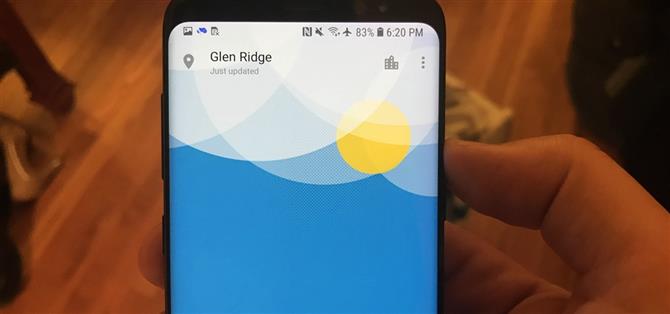El OnePlus 6 finalmente está en manos de los clientes junto con sus especificaciones de primera línea, y sí, una muesca. Pero puede comenzar a obtener algunas de sus aplicaciones de acciones tan pronto como hoy, gracias al usuario de XDA erayrafet, quien portó esta aplicación de Weather directamente desde la fuente.
La aplicación de stock OnePlus Weather es simple y magnífica, y usarla en tu teléfono seguramente te dará la vuelta. Sin embargo, si no está familiarizado con las aplicaciones de carga, este proceso puede ser muy extraño para usted. Incluso si está intimidado por el pensamiento, siga leyendo para conocer los pormenores de la instalación de aplicaciones «Desconocidas» como esta.
Paso 1: Habilitar servicios desconocidos / Instalar aplicaciones desconocidas
Si está ejecutando Android Nougat o inferior, primero deberá habilitar las Fuentes desconocidas. Esto permitirá que su teléfono instale aplicaciones como esta que provienen de fuera de Google Play Store.
Si está ejecutando Android Oreo o superior, deberá otorgar permiso a su navegador para instalar aplicaciones desconocidas. Esto se puede hacer de forma preventiva o cuando esté instalando la aplicación OnePlus Weather. Es más fácil hacerlo en el momento de la instalación, ya que solo tiene que tocar «Configuración», luego marque una casilla y vuelva a presionar «Instalar».
Paso 2: Instalar el tiempo OnePlus
Una vez que dejes que tu teléfono instale aplicaciones desde fuera de Google Play, toma el OnePlus Weather APK desde el siguiente enlace. Toca «Descargar» cuando se te solicite. Es posible que deba presionar el enlace durante un tiempo y abrirlo en una nueva pestaña si tiene problemas. El archivo aparecerá en el tono de notificación cuando finalice la descarga. Tire hacia abajo y toque en él.
- Descarga la última aplicación de OnePlus Weather (.apk)


Luego se le preguntará si desea instalar la aplicación OnePlus Weather. Pulse «Instalar» para confirmar que desea instalarlo, y luego presione «Abrir» cuando haya terminado de instalar.
Si optó por esperar hasta ahora para otorgarle permiso a su navegador para instalar aplicaciones desconocidas en Android 8.0+, toque «Configuración» cuando se le solicite, luego active el interruptor en la siguiente pantalla. Presiona el botón Atrás y luego presiona «Instalar».


Paso 3: Comience a usar la aplicación OnePlus Weather
De forma predeterminada, el tiempo mostrará el tiempo para su ubicación actual. También puede agregar lugares adicionales tocando el ícono en la esquina superior derecha que parece un edificio, presionando el ícono más en la esquina inferior derecha y buscando ese lugar por nombre.



Deslice el dedo hacia la derecha en la pantalla principal para recorrer sus ubicaciones, o deslice hacia arriba para revelar un pronóstico de 6 días.


Si toca el menú de tres puntos en la esquina superior derecha y pulsa «Configuración», puede cambiar la forma en que se muestra la temperatura (Fahrenheit o Celsius), la forma en que se muestra la humedad (relativa vs. g / m ^ 3). y si desea o no ver «Alertas meteorológicas», que le notificarán sobre patrones climáticos inusuales.



Ahora está listo para engañar a todos y hacerles creer que se compró un OnePlus 6 nuevo y brillante con esta aplicación Weather.